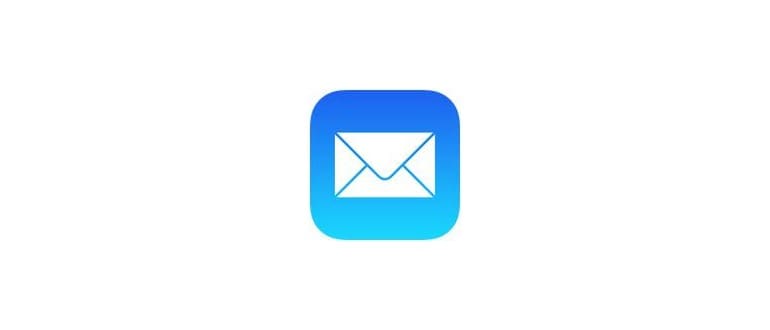Safari ti offre la possibilità di scegliere tra le quattro principali opzioni di motore di ricerca da utilizzare come predefinito: Google, Bing, Yahoo e DuckDuckGo. Ognuna di queste opzioni ha i suoi vantaggi. Sebbene Google sia l’impostazione predefinita, molti utenti preferiscono utilizzare DuckDuckGo, Bing o anche Yahoo. In questo tutorial, ti mostrerò come cambiare facilmente il motore di ricerca predefinito in Safari su Mac.
Modifica del motore di ricerca predefinito in Safari su Mac OS X
Impostare il motore di ricerca predefinito in Safari è un’operazione semplice e veloce, valida per tutte le versioni di Mac OS. Ecco come fare:
- Apri Safari. Se non sei già dentro, vai al menu «Safari» e seleziona «Preferenze».
- Vai alla scheda «Cerca» e scegli il motore di ricerca che desideri utilizzare dal menu a discesa «Motore di ricerca»:
- Yahoo
- Bing
- DuckDuckGo
- Chiudi la finestra delle Preferenze; l’impostazione avrà effetto immediato.
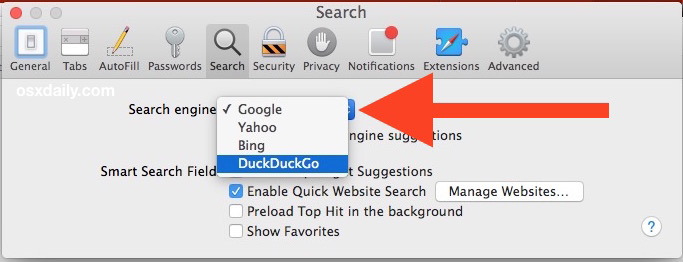
Ogni motore di ricerca ha i suoi punti di forza e vantaggi, ma la scelta finale dipende dalle preferenze personali. Personalmente, trovo che Google sia la scelta migliore, data la sua popolarità, ma ci sono utenti che apprezzano i risultati di Bing, mentre altri preferiscono la privacy garantita da DuckDuckGo. Sperimentare con ciascuno di essi può aiutarti a capire quale ti soddisfa di più.
Dopo aver modificato il motore di ricerca, puoi testare immediatamente la nuova impostazione utilizzando qualsiasi funzione di ricerca di Safari. Che tu stia cercando dalla barra degli indirizzi, da un menu contestuale, da Finder, TextEdit, Anteprima o anche da Spotlight, il cambiamento sarà visibile.
Questa modifica è particolarmente utile per chi utilizza Safari come browser predefinito su Mac OS X, poiché si applica a tutte le ricerche effettuate tramite Safari e le applicazioni correlate nel sistema operativo.
Se hai bisogno di ulteriori chiarimenti, puoi guardare il breve video qui sotto che dimostra quanto sia semplice e veloce cambiare il motore di ricerca predefinito in Safari sul Mac:
E a proposito, se hai cambiato il motore di ricerca in Safari su Mac, potresti voler applicare la stessa modifica anche su Safari per iOS; è altrettanto facile.
Risoluzione dei problemi: perché il motore di ricerca predefinito si è modificato in Safari?
Normalmente, Safari non dovrebbe cambiare autonomamente il motore di ricerca predefinito. Se noti che il tuo motore di ricerca è cambiato in un servizio sconosciuto, ricco di annunci e risultati indesiderati, potresti aver installato involontariamente un adware sul tuo Mac.
In situazioni come questa, un’ottima soluzione è utilizzare strumenti come MalwareBytes Anti-Malware per eseguire una scansione del tuo Mac e rimuovere eventuali adware o malware che potrebbero aver alterato le tue impostazioni. Anche se è un evento raro, può succedere; se Safari inizia a reindirizzare a pagine web di scarsa qualità, è un chiaro segnale che qualcosa non va.
Un’altra possibilità è che un’estensione o un plug-in del browser abbia modificato le tue preferenze. Puoi facilmente disattivare o rimuovere queste estensioni direttamente dalle impostazioni di Safari.
Novità nel 2024: tendenze nei motori di ricerca
Nel 2024, l’attenzione verso la privacy online è cresciuta notevolmente. Sempre più utenti scelgono motori di ricerca che non tracciano le loro attività, come DuckDuckGo e StartPage. Inoltre, con l’emergere di nuove tecnologie come l’intelligenza artificiale, ci sono motori di ricerca che offrono risultati personalizzati basati sull’apprendimento automatico, rendendo la ricerca online più intuitiva e mirata. La scelta del motore di ricerca giusto è diventata una questione di priorità, sia per la privacy che per l’efficienza.
In questo contesto, è fondamentale rimanere aggiornati sulle ultime novità e sui cambiamenti nei motori di ricerca. Assicurati di esplorare le opzioni disponibili e trovare quella che meglio si adatta alle tue esigenze di navigazione e privacy. Con le giuste impostazioni, la tua esperienza di ricerca può diventare molto più soddisfacente e sicura.